فهرست
BPM د میوزیک سټایل (د میوزیک سټایل
GarageBand یو پیاوړی او هر اړخیز ډیجیټل آډیو ورک سټیشن (DAW) دی چې ستاسو د ډاونلوډ او کارولو لپاره وړیا دی. د ایپل محصول په توګه، تاسو کولی شئ دا یوازې د Macs سره وکاروئ، مګر د iPads او iPhones لپاره د iOS نسخې هم شتون لري.
GarageBand د کار کولو لپاره اسانه دی: په ګراج بینډ کې د بیټس جوړولو څرنګوالي په اړه زموږ ټیوټوریل وګورئ وګورئ چې تاسو څومره په اسانۍ سره کولی شئ د ګیرج بانډ سره عالي غږونه ، سندرې یا لوپونه جوړ کړئ.
یو شی چې تاسو یې غواړئ په خپل ګیرج بانډ پروژو کې ترسره کړئ د سندرې یا ټریک د ټیمپو بدلول . پدې پوسټ کې ، موږ به دقیقا د دې کولو څرنګوالي په اړه لاړ شو. موږ به د ګیرج بانډ په انفرادي ټریکونو کې د ټیمپو بدلولو لپاره ځینې مهمې لارې هم وګورو.
په ګیرج بانډ کې د سندرې ټیمپو څه شی دی؟
په ګیرج بانډ کې د سندرې یا پروژې ټیمپو په بیټس فی دقیقه (BPM) کې څرګند شوی او د 120 BPM ډیفالټ ارزښت ته ټاکل شوی.
د وخت تنظیمولو، اداره کولو او تعقیبولو لپاره ډیری لارې شتون لري. ستاسو په ګیرج بانډ پروژو کې، په شمول:
- د سندرې ټیمپو ایډیټ کړئ.
- د خپلې سندرې یوازې د یوې برخې وخت تنظیم کړئ.
- د آډیو وخت ایډیټ کړئ ستاسو په سندرو کې سیمه.
موږ به دا ځانګړتیاوې او نور ډیر څه په دې پوسټ کې وپلټئ.
د موسیقۍ د مختلف سټایلونو لپاره تاسو باید کوم ټیمپو وکاروئ؟
مخکې له دې چې په ګیرج بانډ کې د ټیمپو بدلولو څرنګوالی وڅیړئ، دا په پام کې نیولو سره ارزښت لري چې ستاسو د پروژې لپاره د موسیقۍ سټایل کوم ټیمپو مناسب دی.
د BPM لارښوونېکورس، د مثال په توګه، یا یو آیت ورو کول. تاسو کولی شئ دا په خپل ګراج بانډ پروژه کې د Tempo Track په کارولو سره ترسره کړئ.
مرحله 1 : مینو بار ته لاړ شئ او ټریک غوره کړئ.
مرحله 2 : د پروژې ټیمپو نندارې ته لاړ شئ، د پلی هیډ موقعیت او د سندرې د کلیدي لاسلیک تر مینځ موقعیت لري
شارټ کټ: د ټیمپو ښودلو لپاره SHIFT + COMMAND + T وکاروئ ټریک.
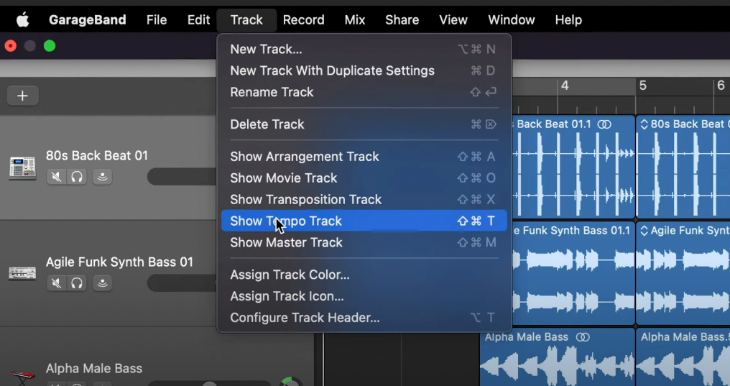
یو نوی ټریک به ستاسو په پروژه کې د نورو ټریکونو پورته ښکاري. دا د پروژې Tempo Track دی. یو افقی کرښه ښکاره کیږي—موږ به دې ته ټیمپو لاین ووایو—چې ستاسو د اوسني سندرې له ټیمپو سره سمون لري.

درېیم ګام : د خپلې سندرې هغه برخه ومومئ چې تاسو یې سرعت یا سست کول غواړئ او په خپل ټیمپو لاین کې ورته وخت نقطې ته لاړ شئ.
۴ ګام : دوه ځله کلیک وکړئ د ټیمپو لاین کې ستاسو ټاکل شوي وخت نقطه د نوي ټیمپو پوائنټ رامینځته کولو لپاره.
تاسو کولی شئ د ټیمپو لاین کې څومره چې وغواړئ ډیری ټیمپو پوائنټونه رامینځته کړئ. په ساده ډول هغه ځای ومومئ چې د ټیمپو لاین کې تاسو غواړئ خپل ټیمپو پوائنټ اضافه کړئ او دوه ځله کلیک وکړئ، لکه څنګه چې پورته بیان شوي. د ټیمپو لاین برخه (یعنې سمدلاسه د ټیمپو پوائنټ کیڼ یا ښیې ته) پورته یا ښکته ستاسو د سندرې د اړوندې برخې BPM تنظیم کولو لپاره.

مرحله 6 : که تاسو غواړئ په خپل سندره کې د آډیو سیمو ټیمپو 'ریمپ اپ' یا 'ریمپ ښکته' کړئ ، ونیسئ اود ټیمپو کرښې د یوې برخې پر ځای یو ټیمپو پوائنټ کش کړئ. د ټول ټیمپو بدلونونو لپاره د ټیمپو پوائنټونو اضافه کولو او تنظیم کولو پروسه چې تاسو یې د خپلې پروژې لپاره غواړئ.
GarageBand Automation Curves
که تاسو د GarageBand د حجم اتومات کولو منحني کارولو سره آشنا یاست، نو تاسو به په یاد ولرئ چې پورتنۍ پروسه ورته ده.
که تاسو له دوی سره بلد نه یاست، د حجم اتوماتیک منحني تاسو ته اجازه درکوي چې په خپل ټول سندره کې حجم اغیزې اضافه کړئ (د ماسټر ټریک په کارولو سره) یا انفرادي ستاسو سندره تعقیبوي. زموږ درسونه وګورئ چې څنګه په ګیرج بانډ کې له مینځه تللو او په ګیرج بانډ کې د کراسفیډ څرنګوالی وګورئ ترڅو وګورئ چې تاسو دا څومره په اسانۍ سره کولی شئ.
د آډیو ټریک د سیمو د ټیمپو تنظیم کولو لپاره د فلیکس وخت وکاروئ
GarageBand تاسو ته د فلیکس وخت په کارولو سره په انفرادي آډیو ټریکونو کې د آډیو سیمو د ټیمپو بدلولو لپاره قوي لاره درکوي.
تاسو ممکن دا کار وکړئ ، د مثال په توګه ، که تاسو د ایپل لوپس یا آډیو ریکارډونه کاروئ او د لوپ یا ثبت کولو په ټاکل شوي ټیمپو کې د وخت ځینې لنډ بدلونونه غواړئ.
فلیکس وخت تاسو ته اجازه درکوي کمپریس یا پراخ کړئ ستاسو په ټریک کې د لیږدونکو ترمینځ وخت په دودیز ډول د وخت تنظیم کولو سره. راځئ وګورو چې دا څنګه وکړو.
یو آډیو ټریک جوړ کړئ (که اړتیا وي)
فلیکس وخت د آډیو ټریکونو لپاره کار کوي ، نو که تاسو دمخه نه وي ترلاسه کړی تاسو کولی شئ یو نوی جوړ کړئستاسو د آډیو لوپ یا ثبت کولو لپاره آډیو ټریک.
پړاو 1 : ټریک غوره کړئ > نوی ټریک.
د کیبورډ شارټ کټ: د نوي ټریک د جوړولو لپاره OPTION + COMMAND + N
مرحله 2 : د خپل ټریک په توګه د آډیو ټریک غوره کړئ ټایپ کړئ.

د فلیکس وخت فعال کړئ
په ګیرج بانډ کې د فلیکس وخت سره کار کولو لپاره ، تاسو اړتیا لرئ دا فعال کړئ.
مرحله 1 : د خپل ټریک لپاره آډیو ایډیټر چالان کړئ.
مرحله 2 : د فعال فلیکس بکس ټیک کړئ یا د فعال فلیکس تڼۍ کلیک وکړئ د ټریک د آډیو ایډیټر مینو بار.

خپل فلیکس مارکر تنظیم کړئ
د ټریک په آډیو ایډیټر کې، د آډیو د څپې نقطه غوره کړئ سیمه چې تاسو یې ترمیم کول غواړئ.
پړاو 1 : په آډیو ایډیټر کې، هغه آډیو سیمه وپیژنئ چې تاسو یې ترمیم کول غواړئ.
ګام 2 : په هغه نقطه باندې کلیک وکړئ چې تاسو یې ترمیم کول غواړئ.
یو فلیکس مارکر به ستاسو په ټاکل شوي ترمیم نقطه کې څرګند شي. تاسو به د خپل ترمیم ټکي کیڼ او ښي اړخ ته فلیکس مارکرونه هم وګورئ — دا د لیږدونکو موقعیت په نښه کوي مخکینۍ (یعنې، یوازې مخکې) او تعقیب (یعنې وروسته. ) ستاسو د سمون ټکی.

وخت ستاسو د ټاکل شوي آډیو سیمه پراخه کړئ— یو فلیکس مارکر کیڼ لور ته واړوئ
تاسو کولی شئ خپل حرکت وکړئ د سمولو نقطه چپ یا ښي خوا ته وخت اوږد ستاسو د ترمیم نقطې شاوخوا آډیو سیمه. راځئ چې لومړی یې کیڼ اړخ ته حرکت وکړو.
لومړی ګام : په خپل ترمیم کې فلیکس مارکر واخلئ.ټکی.
دوهمه مرحله : فلیکس مارکر کیڼ لور ته کش کړئ ، مګر د مخکینۍ انتقالي څخه هاخوا نه.
ستاسو د فلیکس مارکر کیڼ طرف ته آډیو، د بیلګې په توګه، تر مخکینۍ انتقالي، به کمپریس وي، او آډیو ښي<ته 16> ستاسو د فلیکس مارکر، د بیلګې په توګه، تر لاندې انتقالي، به پراخ شي . د آډیو سیمه — یو فلیکس مارکر ښي
راځئ اوس هڅه وکړو چې د ترمیم نقطه ښي خوا ته واړوو.
لومړی ګام : ونیسئ فلیکس مارکر ستاسو د ترمیم په نقطه کې.
2 ګام : فلیکس مارکر ښي ته کش کړئ، مګر د لاندې انتقالي څخه بهر نه.
دا ځل، ستاسو د فلیکس مارکر ښي ته آډیو، د بیلګې په توګه، تر لاندې انتقالي، به کمپریس وي، او ستاسو د فلیکس مارکر کیڼ ته آډیو، د بیلګې په توګه، تر مخکینۍ انتقالي، به پراخه .
25><1
وخت د خپل ټاکل شوي آډیو سیمه وغځوئ — یو فلیکس مارکر هاخوا یو نږدې انتقالي
څه پیښیږي که تاسو خپل فلیکس مارکر هاخوا انتقالي حرکت وکړئ چې روان دی د دې دواړو خواو ته؟
راځئ لومړی د فلیکس مارکر کیڼ اړخ ته حرکت وکړو او د مخکینۍ انتقالي څخه تیر شو.
مرحله 1 : ونیسئ فلیکس مارکر ستاسو د ترمیم په نقطه کې.
دوهمه مرحله : فلیکس مارکر دې ته کش کړئ کیڼ لور ته

دریم ګام : د فلیکس مارکر کیڼ اړخ ته او شاته (د مثال په توګه کراس کول) مخکینۍ انتقالي.

فلیکس مارکر انتقالي مارکر ته ځي او تاسو ته اجازه درکوي د فلیکس وخت ترمیم حد پراخ کړئ کیڼ لور ته .


راځئ چې اوس د فلیکس مارکر ښي لوري ته حرکت وکړو او لاندې انتقالي <3 تیر کړو>.
لومړی ګام : د فلیکس مارکر په خپل ترمیم ځای کې ونیسئ.
دوهمه مرحله : فلیکس مارکر ته کش کړئ ښي.

مرحله 3 : د فلیکس مارکر کشولو ته دوام ورکړئ ښیې او هاخوا (یعنې کراس کول) د لاندې انتقالي.

د پخوا په څیر، فلیکس مارکر انتقالي مارکر ته ځي او تاسو ته اجازه درکوي چې د فلیکس وخت ترمیم حد وغځوي، دا ځل ښه .

لارښوونه: یو شی چې د فلیکس مارکرونو حرکت کولو په وخت کې باید خبر وي زیات نه وي. کمپریشن د آډیو سیمه - دا کیدای شي د د لوړ سرعت برخه پایله ولري چې د سیسټم ستونزې رامینځته کوي. — (د کار کولو هیک)
تر دې دمه، موږ دا لیدلي چې څنګه ستاسو د ټولې سندرې ټیمپو بدل کړئ، ستاسو د سندرې ځینې برخې ورو یا ګړندۍ کړئ (د ټیمپو ټریک په کارولو سره) ستاسو په سندره کې د ټریک د ځانګړو آډیو سیمو وخت.
کله ناکله، تاسو په ساده ډول غواړئ د ټریپو وخت بدل کړئ.یو واحد ټریک پرته له دې چې د سندرې پاتې برخه اغیزه وکړي (د بیلګې په توګه، پرته له دې چې نور ټریکونه اغیزمن کړي). دا واقع کیدی شي، د بیلګې په توګه، کله چې تاسو د یو ثابت ټیمپو سره د بهرني آډیو لوپ سرچینه اخلئ چې ستاسو د سندرې له ټیمپو څخه توپیر لري - کله چې تاسو په خپل سندره کې بهرنۍ لوپ د ټریک په توګه کاروئ، د هغې وخت به وي. له همغږي څخه بهر.
له بده مرغه، دا په ګیرج بانډ کې همغږي کول ساده ندي — مګر دا د کاري حل هیک سره ترسره کیدی شي ، په لاندې ډول (په سټوډیو هیکس کې عملې ته کریډیټ) :
مرحله 1 : په ګیرج بانډ کې یوه نوې پروژه پرانیزئ او خپل بهرنۍ لوپ په نوي ټریک کې واچوئ.
مرحله 2 : بهرنۍ لوپ وټاکئ او CONTROL + OPTION + G کلیک وکړئ—دا ستاسو خارجي لوپ په داسې شکل بدلوي چې د ایپل لوپس سره مطابقت لري.
3 ګام : ستاسو د بدل شوي لوپ لپاره په آډیو ایډیټر کې، ټیک کړئ د ټیمپو تعقیب کړئ & پچ بکس (که لا دمخه ټیک شوی نه وي.)
مرحله 4 : خپل بدل شوی لوپ خپل د ایپل لوپس کتابتون ته اضافه کړئ (د مثال په توګه ، دا په خپل کتابتون کې ډریګ او ډراپ کړئ.)
مرحله 5 : بیرته خپلې اصلي پروژې ته لاړشئ او خپل بدل شوی لوپ د نوي ټریک په توګه اضافه کړئ (د مثال په توګه ، دا د خپل ایپل لوپس کتابتون څخه ډریګ او غورځ کړئ.)
ستاسو بدل شوی (بهرنی) لوپ باید اوس ستاسو د اصلي پروژې ټیمپو تعقیب کړي ، پرته لدې چې ستاسو د بهرني لوپ اصلي ټیمپو ته په پام سره. هغه څنګهد خپلې ټولې سندرې یا د خپلې سندرې د برخې لپاره په ګیرج بانډ کې ټیمپو بدل کړئ. موږ د ټریک د آډیو ساحو په وخت کې نوي بدلونونه هم لیدلي دي (د فلیکس وخت په کارولو سره) یا د یو واحد ټریک ټیمپو بدلول . په ګیرج بانډ کې د دې اختیارونو سره، ستاسو د میوزیک سټایل هر څه وي ، د سم ټیمپو په ترتیب کولو سره ستاسو نالی موندل اسانه دي!

